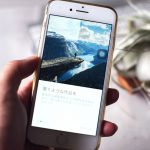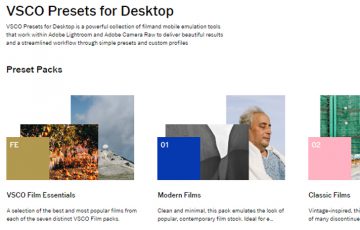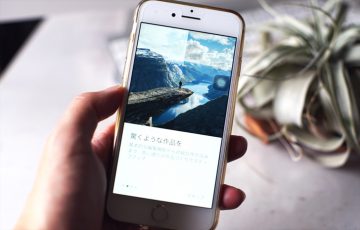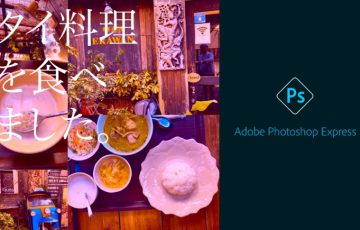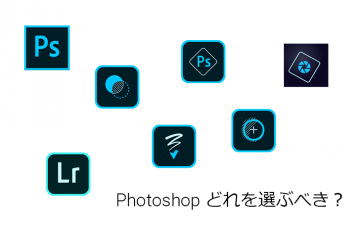今回は、PhotoshopとLightroomが使えるAdobeフォトプランの解約手順をスクリーンショット画像を使って説明していきます。たった4ステップで解約できますよ。
現在、Adobeのアプリはサブスクリプション(月額制)なので、その解約方法が不安で契約に迷っている人も多いかもしれません。そんな不安の解消になったら嬉しいです。
さらに、解約金回避の裏技(?)もあることが分かったので、ぜひチェックしておいてください。
Adobe フォトプランがとてもお得な理由!(Photoshop + Lightroom)
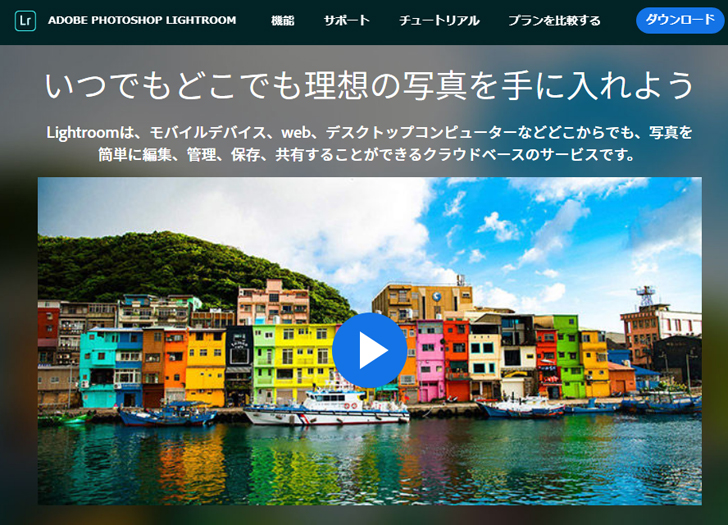
| Photoshop – 単体プラン | 2,480円/月 |
| Illustrator – 単体プラン | 2,480円/月 |
| Premiere Pro – 単体プラン | 2,480円/月 |
| Lightroom – 単体プラン | 980円/月 |
| フォトプラン(Photoshop + Lightroom) | 980円/月 |
Adobeフォトプランはかなりお得なのですが、それは、上の値段表の通り。なぜか単体プランより安いんです。
使えるクラウド容量が違うのですが、それでも有り余るほどにお得ですよね。目玉プランということだと思います。
ですので、とくにカメラが趣味でLightroomデジタル現像が必要な場合には、単体プランではなくて、980円でPhotoshopも使えるフォトプランが断然おすすめです。
≫ Adobeフォトプラン(Photoshop & Lightroom)ダウンロード – 7日間無料あり
Lightroomモバイルアプリは無料
 ちなみに、Lightroomのモバイルアプリ版は無料で使えますので、デジタル現像をしたいけど月額を払うのはちょっとという人は、まずはモバイルアプリで試すのもおすすめです。
ちなみに、Lightroomのモバイルアプリ版は無料で使えますので、デジタル現像をしたいけど月額を払うのはちょっとという人は、まずはモバイルアプリで試すのもおすすめです。
Adobe Lightroom CCとクラウド連動しているため、モバイルアプリと言ってもPC版とほぼ同じですよ。インストール手順の記事も書いていますので参考にしてください。
≫ Adobe Lightroomアプリダウンロード(無料)
学生なら「コンプリートプラン」がお得でおすすめ!
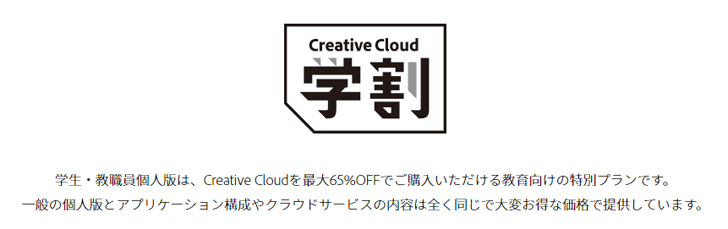
Adobe Creative Cloud 学生・教職員版
| コンプリートプラン | 5,680円/月 |
| コンプリートプラン【学生・教職員版】 | 1,980円/月 |
また、もしも学生ならPhotoshop、Lightroomだけでなく、すべてのAdobeデスクトップアプリが使えるコンプリートプランがかなりお得(65%OFF!)になっています。
私は、YoutubeもやっているのでAdobe Premiere Proもサブスクリプション契約しているのですが、
がかかっているので、学生・教職員向け限定のコンプリートプラン1,980円/月がいかに安いか分かると思います。
≫ Adobeコンプリートプラン【学生・教職員限定1,980円】ダウンロード
Adobe CCの解約方法は今はとても簡単!4ステップだけ!
以前はAdobeのサブスクリプション解約はなかなか面倒で、Adobeサポートに電話をしないといけないなどあったらしいのですが、今はオンラインで簡単にできます。
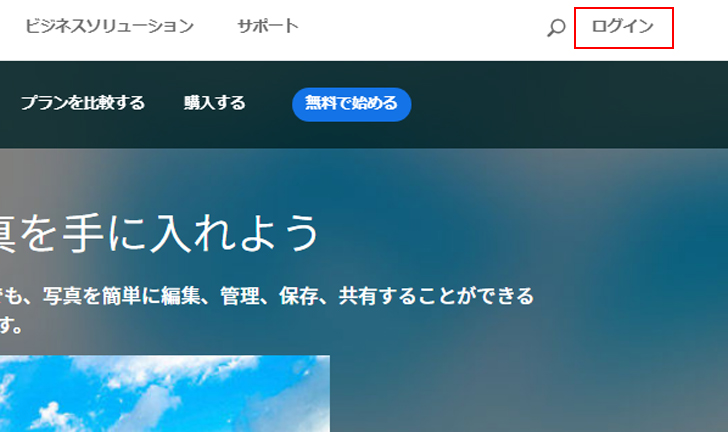
Adobe解約手順 – ログイン
まずは、下のリンク先のAdobe公式サイトに行き、右上から「ログイン」をします。
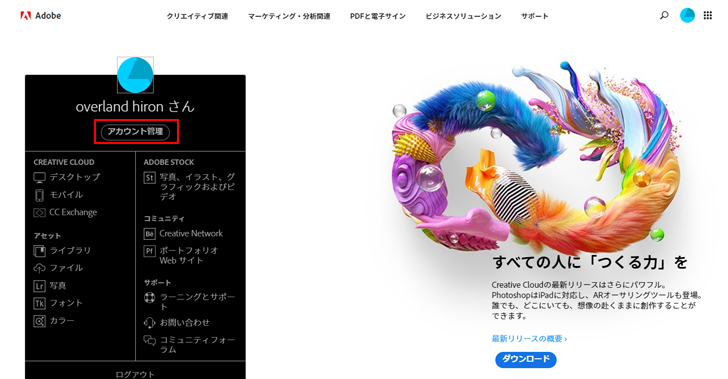
Adobe解約手順 – アカウント管理
ログインするとアカウント情報が表示されていると思いますので、「アカウント管理」を選択します。
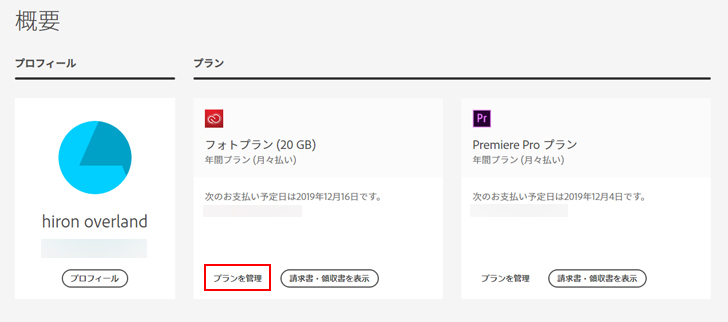 現在契約中のプランが表示されます。
現在契約中のプランが表示されます。
今回はフォトプラン(Photoshop, Lightroom)の解約を行うので、フォトプランの「プラン管理」を選択します。
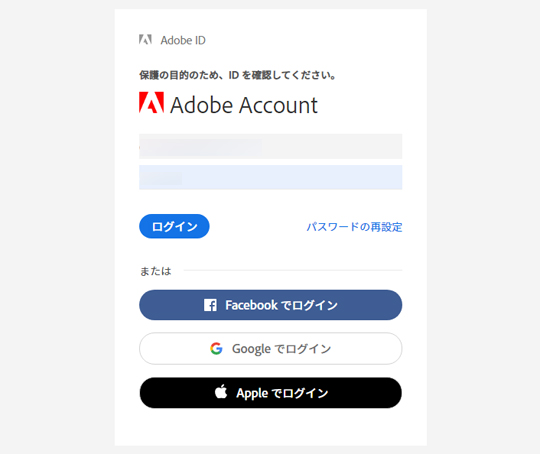 再びログイン画面が出てきますので、Adobe IDとパスワードを入力してログインします。
再びログイン画面が出てきますので、Adobe IDとパスワードを入力してログインします。
ここからは4ステップで解約できるようになっています。
Photoshop, Lightroom解約ステップ1:フィードバック
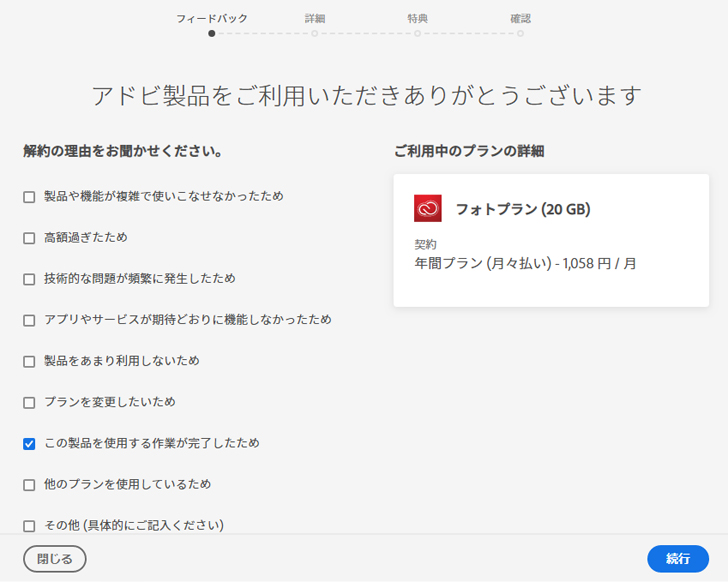 ステップ1は、Adobe製品解約の理由を聞かれます。いろいろありますので、素直に選べばよいと思います。今回は「この製品を使用する作業が完了したため」を選択しました。
ステップ1は、Adobe製品解約の理由を聞かれます。いろいろありますので、素直に選べばよいと思います。今回は「この製品を使用する作業が完了したため」を選択しました。
Photoshop, Lightroom解約ステップ2:詳細
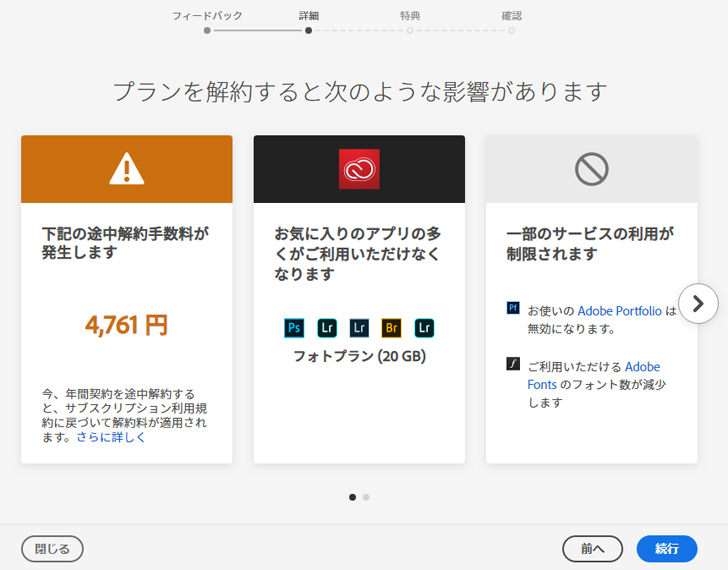 ステップ2では、「プランを解約した場合の影響」が詳しく出てきます。ここで、解約金(途中解約手数料)がある場合には表示されます。
ステップ2では、「プランを解約した場合の影響」が詳しく出てきます。ここで、解約金(途中解約手数料)がある場合には表示されます。
解約金(途中解約手数料)がどういうものかに関しては、下で詳しく説明します。
よく確認して、「続行」を押します。
Photoshop, Lightroom解約ステップ3:特典
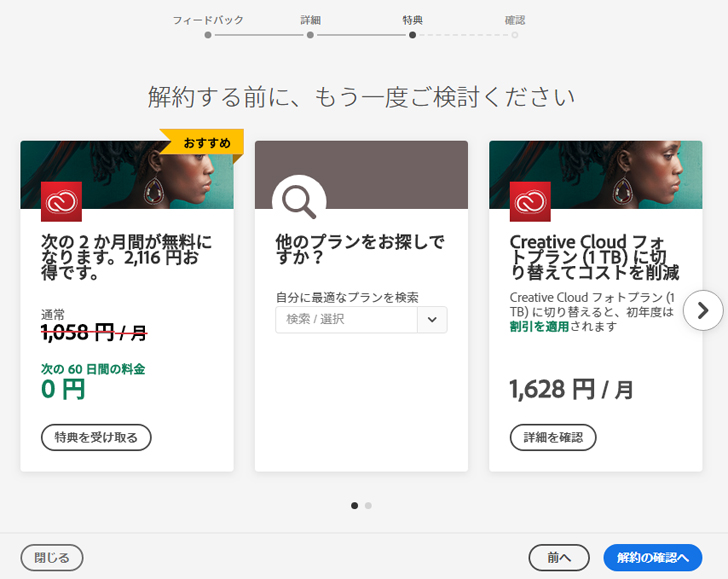 ステップ3で、なんと!特典が出てきます!笑
ステップ3で、なんと!特典が出てきます!笑
なぜか、解約しようとしただけで「2ヵ月無料」にしてくれるようです。ここに出てくる内容は使っている期間にも寄るかもしれません。
今回は解約なので、そのまま「続行」を押します。
Photoshop, Lightroom解約ステップ4:確認
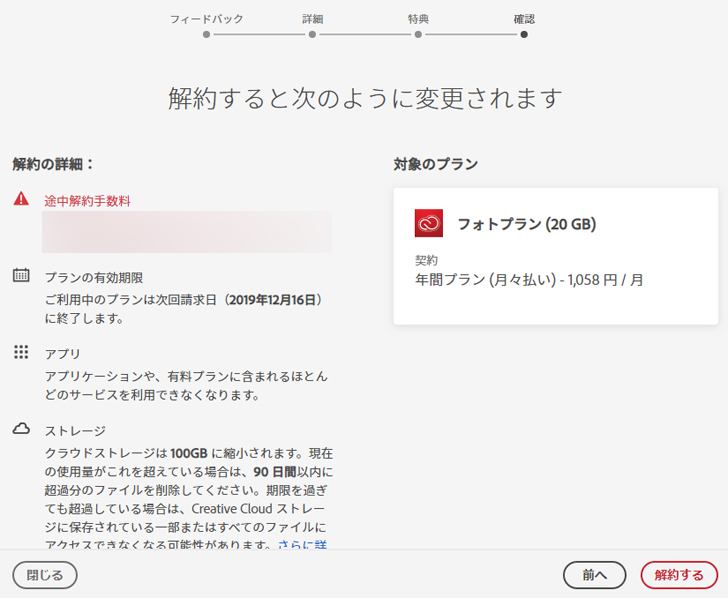 ステップ4で最終確認がされます。解約した場合の影響や、クラウドを使用している場合には対応などが書かれています。
ステップ4で最終確認がされます。解約した場合の影響や、クラウドを使用している場合には対応などが書かれています。
「確定する」を押せばフォトプラン(Photoshop, Lightroom)の解約が完了です。
ほんと、あっという間に解約できるようになっていますよ。
Adobe CCの解約金を回避する方法(途中解約手数料)
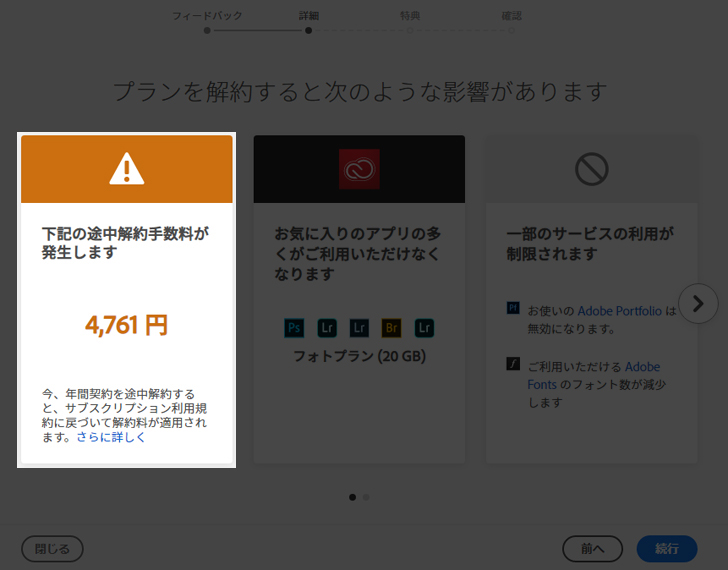 上の手順でAdobe Creative Cloudの解約方法がかなり簡単だということが分かったと思います。
上の手順でAdobe Creative Cloudの解約方法がかなり簡単だということが分かったと思います。
ここでは、解約金についてと、それを回避する方法を紹介します。
画像は「解約手順のステップ2」のものですが、私の場合、現時点で解約すると解約金(途中解約手数料)が4,761円かかることになります。
Adobe解約に解約金が発生する理由。
なぜ月額で支払っているAdobeサブスクリプションで解約金が発生するかと言うと、理由は年間契約だからです。
(ちなみに、月契約も単体プランではあるのですが、かなり割高になっています)
途中解約する場合の解約金の条件が下記になります。
年間サブスクリプション(月々払い)解約
14 日が経過してから解約する場合、途中解約手数料が適用されます。手数料は、残りの期間について利用料金の 50%になります。
私は、もともと1年間払うつもりでいたので、50%で大丈夫だと知っただけでかなりAdobeは良心的だと思いました。
(日本の携帯電話の契約と比べるとなんて優しい・・・)
しかし、この残りの50%という解約金の支払いも回避する方法がありました・・・。
Adobeの解約金を回避する。
実は、上の条件抜粋は14日以降のもので、14日以内の場合があります。下記になります。
年間サブスクリプション(月々払い)解約
注文後 14 日以内 ご注文後 14 日以内に解約した場合は、料金の返金を全額受け取ることができます。
この条件を使えば、年間契約であっても全額返金してもらえるので、解約金として1年の残りの分を払う必要がなくなります。
通常は14日を過ぎているのですが、解約手順の途中ステップ3:特典で「プランの変更」ができます。そのまま解約せずに、「プランの変更」をします。
そうすることで、ご注文1日目扱いになり、この状態で解約すると解約金がかからないようです。
Adobeサブスクリプションの解約回避手順
- 通常の解約を進める
- 途中で「プラン変更」を行う
- ふたたび、変更したプランで解約をすすめる
- 解約金回避できる
※ただしこの方法はネットのいくつかの体験談で知った方法であり、私が実際に解約してはいないので責任を持てないことをご了承ください。
まずは無料「体験版」でPhotoshopとLightroomの全機能を使おう!
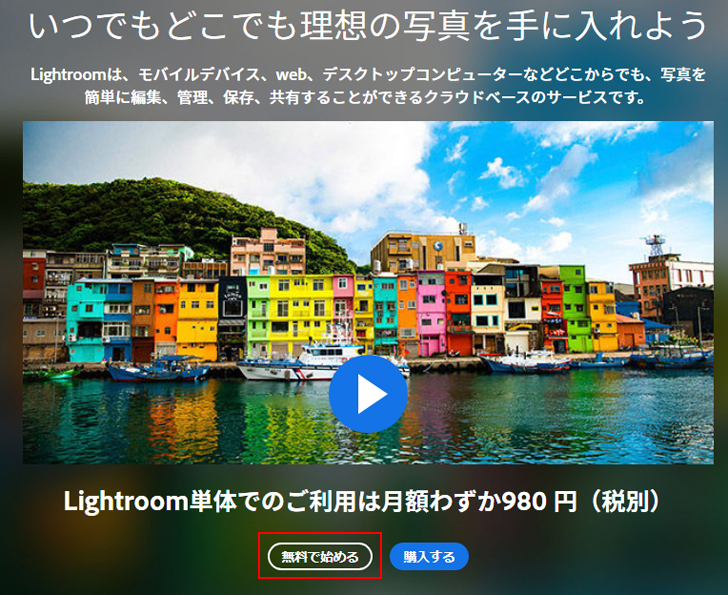 フォトプランは7日間の体験版がありますので、まずはこちらでPhotoshopとLightroomを使ってみるのがおすすめです。
フォトプランは7日間の体験版がありますので、まずはこちらでPhotoshopとLightroomを使ってみるのがおすすめです。
機能制限はなく全機能が使えるようになっています。7日以降は本契約になりますので、解約する場合はその前に「解約手順」を行えば無料ですのでご安心ください。
≫ Adobeフォトプラン(Phothoshop & Lightroom)ダウンロードページ
上のリンク先のフォトプランダウンロードページから、「購入する」ではなくて左の「無料で始める」を選択します。
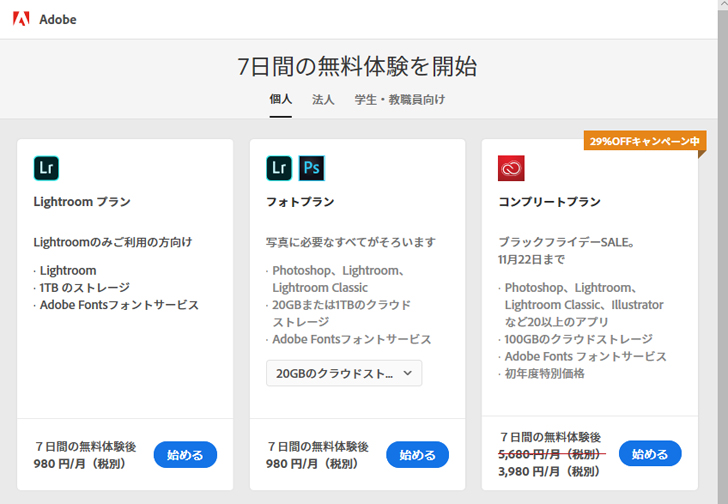 フォトプラン、単体プラン、コンプリートプランの体験版の画面が表示されます。
フォトプラン、単体プラン、コンプリートプランの体験版の画面が表示されます。
体験版なので、好みのプランを選べばOKです。継続して使う予定なら、お得なフォトプランがおすすめです。
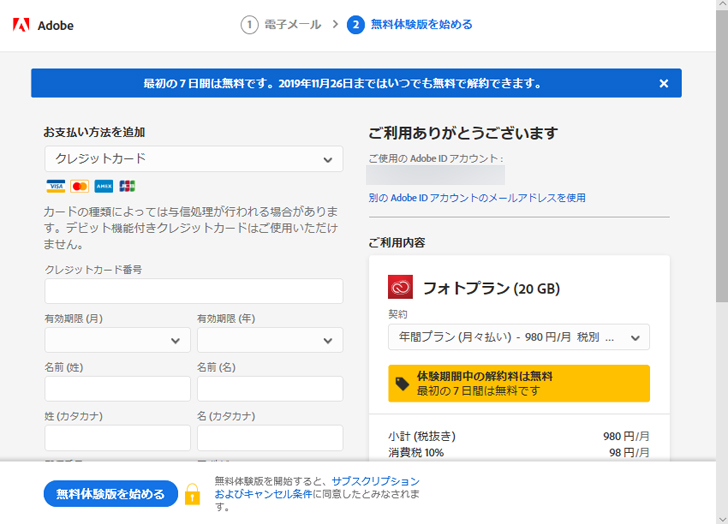 「始める」を押すとクレジットカードのお支払いページに行きます。
「始める」を押すとクレジットカードのお支払いページに行きます。
Adobeの体験版を使う手順は以上になります。
まとめ – Adobeの解約方法が分かれば安心してサブスクリプションできる。
今回紹介した内容
- Adobeフォトプランの解約手順
- Adobeの解約金を回避する方法
- Adobeの無料体験版を使う手順
というわけで、今回はPhotohopとLightroomが使えるAdobeフォトプランの解約方法をメインに、解約金回避の方法や、無料体験版の使用手順を紹介しました。
最近はサブスクリプション契約でいろんなアプリが安く使える一方で、解約を忘れてしまうこともありますよね。料金に関してすっきりしていただけたら幸いです。
また、解約方法や解約金が不安でAdobe製品に踏み出せてないという人は、たった4ステップで解約できますので、まずは体験版からチャレンジしてみてください。Adobeは頻繫にお得なキャンペーンもやってますのでときどき公式サイトを覗くのもおすすめですよ。
最後までご覧いただきありがとうございました。
おすすめAdobeアプリ
Adobe Premiere Proの解約手順